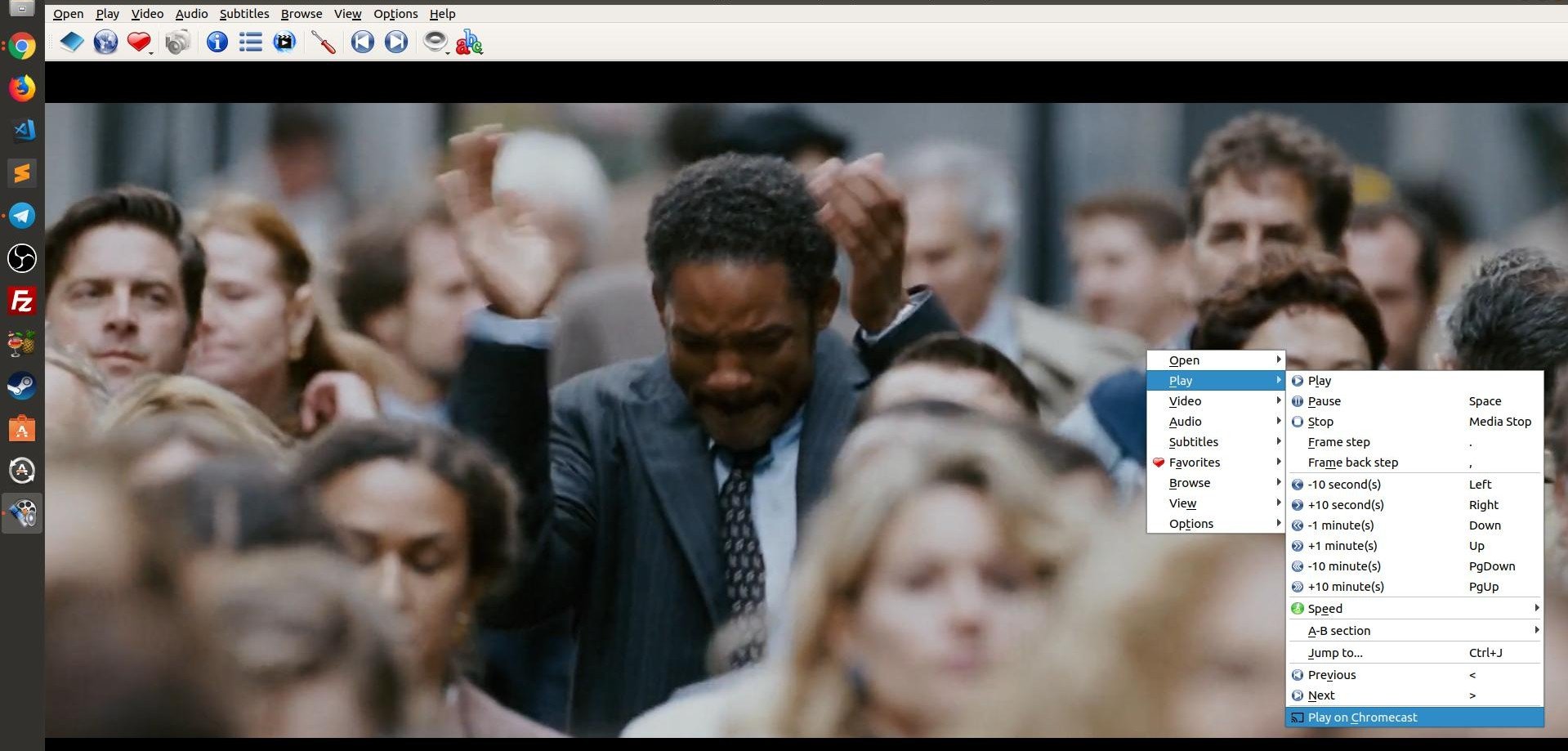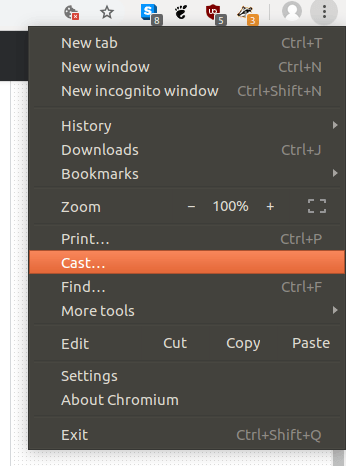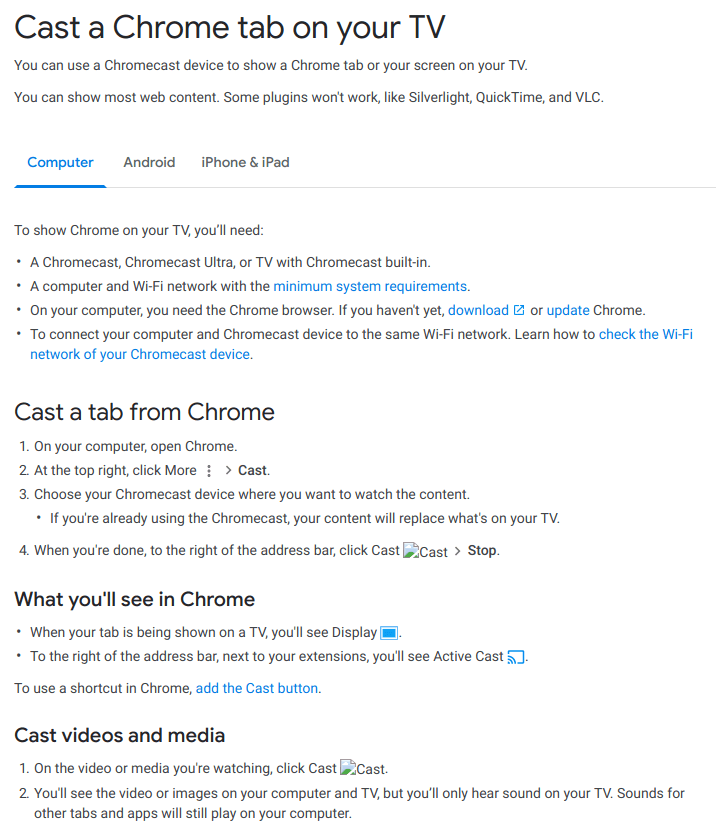Как я могу использовать Chromecast?
Я только что посмотрел видео о Chromecast, и мне интересно узнать, как я могу включить это на своем компьютере с Ubuntu. У моего телевизора есть порт HDMI.
12 ответов
Это было проверено с использованием Ubuntu 18.04+
Существует несколько способов совместного использования и потоковой передачи с использованием Chromecast или Chromecasr Ultras:
- Использование Google Chrome с приложением Videostream)
- Использование SMPlayer или VLC, оба из которых имеют возможность потоковой передачи в Chromecast
SMPlayer
VLC
- Использование Youtube (в Google Chrome):
Это очень помогает, когда вы управляете несколькими комнатами, детьми, учетными записями NetFlix и многим другим. Обратите внимание, что если Chromecast не обнаружен, 99% времени занимает конфигурация сети. Вы можете найти множество полезных советов на странице справки Chromecast или в Руководстве по устранению неполадок.
Вы также можете поделиться своим рабочим столом, используя опцию Cast в Google Chrome:
И после выбора любого из Chromecasts вы увидите что-то вроде этого:
Документация от Google указывает, что расширение Google Cast не поддерживается в Linux, но на самом деле оно работает.
Чтобы заставить это работать в Ubuntu:
Убедитесь, что вы используете Chromium или Chrome версии 28 или выше. Более ранние версии получат сообщение "Это приложение не поддерживается на этом компьютере. Установка была отключена". ошибка. Пакет 'chromium-browser' в Ubuntu 13.04 работает нормально.
Убедитесь, что в iptables разрешен трафик UPnP/SSDP, используемый расширением браузера Google Cast для обнаружения устройства ChromeCast.
Браузер отправит многоадресный UDP-пакет с локального IP-адреса и эфемерного (случайного) порта на 239.255.255.250 порт 1900. Устройство ChromeCast ответит одноадресным UDP-пакетом с IP-адреса устройства ChromeCast и другого эфемерного порта на исходный IP/ порт многоадресного пакета. Обратите внимание, что это немного отличается от большинства других устройств UPnP, которые обычно отвечают одноадресным UDP-пакетом от порта 1900 вместо эфемерного порта.
Типичный
iptables -A INPUT -m state --state ESTABLISHED,RELATED -j ACCEPTправило НЕ будет соответствовать пакету ответа, так как в iptables в настоящее время нет помощника conntrack, который поддерживает SSDP. В дополнениеiptables -A INPUT -p udp --sport 1900 -j ACCEPTправило, обычно используемое для UPnP/SSDP, не будет работать, так как ответы от устройства ChromeCast не приходят с порта 1900.Следовательно, вам нужно будет добавить правило для приема пакетов UDP на все временные порты. Эфемерный диапазон портов для начального многоадресного пакета должен быть 32768-61000 (Проверить с помощью
cat /proc/sys/net/ipv4/ip_local_port_range), поэтому должно работать следующее правило (обратите внимание, что оно вставляется вверху правил ввода):iptables -I INPUT -p udp -m udp --dport 32768:61000 -j ACCEPTПосле обнаружения устройства ChromeCast (каждый раз, когда запускается браузер), браузер будет управлять им, используя соединения TCP (HTTP) с портом 8008, что не требует специальных правил iptables.
Установите расширение браузера Google Cast в Chromium или Chrome. Обратите внимание, что доступно приложение / расширение под названием ChromeCast, но это не то, что вам нужно.
Если вы еще не настроили устройство ChromeCast, следуйте инструкциям, прилагаемым к устройству, чтобы настроить его.
Как только ваше устройство будет настроено, вы сможете просто нажать кнопку Cast в Chromium, чтобы кастовать вашу текущую вкладку.
Этот ответ больше не работает, потому что расширение было прекращено; однако этот ответ оставлен как есть по историческим причинам.
Похоже, что все, что вам нужно, это браузер Chrome или Chromium и расширение ниже: https://chrome.google.com/webstore/detail/google-cast/boadgeojelhgndaghljhdicfkmllpafd
PulseAudio-DLNA
Этот проект находится в активной разработке. С версии>= 0.4.6 в дополнение к DLNA поддерживается Chromecast.
Из Ubuntu>= 16.10 pulseaudio-dlna находится в хранилище Вселенной.
Для более старых версий сначала нужно добавитьppa ppa: qos / pulseaudio-dlna:
sudo apt-add-repository ppa:qos/pulseaudio-dlna
sudo apt-get update
Затем мы можем установить pulseaudio-dlna:
sudo apt-get install pulseaudio-dlna
Затем он может быть запущен из терминала или сценария с
pulseaudio-dlna [options]
Он добавит всех клиентов DLNA и Chromecast, доступных в локальной сети, в качестве устройства вывода звука для выбора в меню настроек звука.
Затем мы можем передавать аудио с любого медиаплеера (или браузера) на наш клиент Chromecast.
Для всех вариантов см . Документацию проекта в GIT.
Поскольку этот вопрос был задан 2 года назад, стоит упомянуть, что после февраля 2016 года на Xubuntu 15.10 это было так просто, как:
- Установите Chrome или Chromium для Linux
- Установите расширение браузера Google Cast изнутри Chrome
Примените вкладку, которую вы хотите. Легко как то.
РЕДАКТИРОВАТЬ: Теперь функция встроена в:
Я использую Ubuntu 14.04 на моем ПК и Android 4.3 на моем телефоне.
Сначала вам нужно подключить Chromecast и изменить источник ТВ на этот порт HDMI.
Далее установите приложение "Телефон" отсюда в игровом магазине
Затем с помощью приложения "Телефон" подключите Chromecast к вашему Wi-Fi, после чего он обновится и перезагрузится.
После этого перейдите на компьютер с Ubuntu, откройте Chromium и установите это приложение из интернет-магазина Chrome. Устройство Chrome-cast теперь в списке. Это так просто.
Для воспроизведения видеофайла: выберите "Файл"> "Открыть файл", найдите видео и откройте. В браузер Chromium встроен медиаплеер. Затем вы можете транслировать его. Не забудьте перейти на "полный экран" (нажмите F11):) Вот и все.
Вот кодеки, которые работают в Chromium: http://www.chromium.org/audio-video
Есть другие проекты, такие как VLC или XBMC, которые работают над совместимостью Chromecast, так что скоро мы сможем транслировать все. Если вы используете Steam, вы можете установить VLC или XBMC и осуществлять потоковую передачу из одной коробки Steam в другую.
Я только что получил мое устройство Chromecast. Он может транслировать YouTube и вкладки из Chrome. Поскольку Netflix недоступен в Ubuntu, вы не можете транслировать фильмы из Ubuntu. Потоковая вкладка дает вам много интересных функций. Я уже пробовал: потоковую передачу фотографий с Flickr, потоковую передачу видео с Vimeo, потоковую передачу музыки из SoundCloud или Google Music (я подключил ее к Receiver, так что впечатления просто потрясающие).
Я не видел никаких проблем с потоковой передачей музыки, но в видео вы можете увидеть некоторые пропущенные кадры (но не совсем, я смотрел некоторые трейлеры imdb.com и в целом все было хорошо).
Я не мог заставить Chrome с Chromecast воспроизводить файлы avi с моего локального компьютера. Это позволяет потоковое воспроизведение, но я вижу черный экран на телевизоре (я думаю, это не поддерживается).
И я не сделал ничего особенного, чтобы установить плагин Chromecast на Chrome, он просто работает.
Chromium Version 70.0.3538.77 (Официальная сборка) Построен на Ubuntu, работает на Ubuntu 18.04 (64-bit)
https://support.google.com/chromecast/answer/3228332?co=GENIE.Platform%3DDesktop&hl=en
mkchromecast
sudo apt install mkchromecast
mkchromecast --video -i "~/Videos/Example.mkv"
Ссылка
- Официальный FAQ
- Как транслировать видео из Ubuntu в Chromecast - OMG! Ubuntu!
- Выпуск 16.04 Нужно
python3-pychromecast,
Вам нужно серверное приложение Google Cast на ПК с Ubuntu или на NAS.
Устройство Chromecast является новым...
Вопрос в том, существует ли это приложение? Это новая возможность для разработчиков Linux.
Больше информации на странице разработчиков Google
Мне только недавно удалось заставить мой chromecast работать с Chrome в Ubuntu, довольно просто, я добавил устройство с помощью своего мобильного телефона, и оно волшебным образом появилось в Chrome в Ubuntu.
Просто откройте меню "Инструменты Chrome" в правом верхнем углу окна браузера Chrome. Затем нажмите Cast... Подробнее из службы поддержки Google
С firewalld мне нужно было просто открыть диапазон портов в вашей текущей зоне:
firewall-cmd --get-active-zones
work
interfaces: wlp0s20f3
В этом случае зона рабочая.
firewall-cmd --permanent --zone=work --add-port=32768-61000/udp
firewall-cmd --reload
После этого хромкаст работал без проблем.